対象読者
● Linuxコマンド初学者
要点
● rmコマンド = ファイルやディレクトリを削除するコマンド
● 危険なコマンド
rmコマンドとは?
rmコマンドは、ファイルやディレクトリを削除することが出来るコマンドです。”remove”が”取り除く”や”削除する”を意味する事から、”remove”→”rm”のように、このコマンドの由来になっていると考えられます。
rmコマンドはファイルやディレクトリをPCから完全に削除してしまうコマンドです。危険なコマンドだという事を常に意識してください。
rmコマンドで覚えるべき事は、ファイルを削除する方法とディレクトリ(階層)を削除する方法です。
では、早速見ていきましょう。
指定したファイルを削除する
rmコマンドは、rm rm_test.txtのようにrm {ファイル名}という形式で利用する事で、指定したファイルを削除する事ができるコマンドです。実際に手を動かして確認しましょう。まずはターミナル(Windowsの場合git bashなど)を開いてください。
事前準備
まずは挙動確認の準備をします。touchコマンドを利用してデスクトップの階層にrm_test.txtを新規作成しましょう。コマンドはtouch rm_test.txtとなります。実行したらlsコマンドで正常にファイル作成が完了しているか確認しましょう。
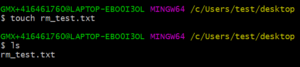
作成出来ている事が確認出来たらrmコマンドの挙動確認の準備が完了です。
挙動確認
ではrmコマンドを実行してみましょう。rm ./rm_test.txtを実行します。
※./は必ず付与する習慣を付ける事をお勧めします。.はカレントディレクトリ(現在作業をしている階層)を表し、./とする事で現在の階層のファイルを指定する事が可能です。./を付与しない場合、自分の意図しないファイルやディレクトリを削除してしまう可能性があります。
また、ファイル名の入力中にTabキーを使う事でファイル名やディレクトリ名を補填してくれる機能があります。そちらを利用する事でファイル名の誤入力を防ぐ事が可能です。
rmコマンドを実行し、lsコマンドでファイルの存在を確認してみます。

事前準備で確認できたrm_test.txtが無くなっております。rmコマンドの実行が成功しました。
ここまでで、指定のファイルの削除方法を学びました。次に指定のディレクトリを削除する方法を確認しましょう。
指定のディレクトリを削除する
事前準備
まずは挙動確認の準備をします。mkdirコマンドを利用してデスクトップの階層にrm_testディレクトリ(=フォルダ)を新規作成しましょう。コマンドはmkdir rm_testとなります。実行したらlsコマンドで正常にディレクトリ作成が完了しているか確認しましょう。
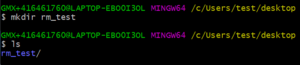
作成出来ている事が確認出来たらrmコマンドの挙動確認の準備が完了しました。
挙動確認
ではrmコマンドを実行してみましょう。ディレクトリを削除する場合はrm -r ./rm_testの様にrm -r ${ディレクトリ名となります。ディレクトリを削除する場合は、rmの後に-rをオプションとして付与する必要があります。
では、rm -r ./rm_testを実行します。

lsコマンドで確認すると、作成したrm_testが削除されている事が分かります。
【次の記事】
mvコマンド